S kódom chyby 0x800c0005 sa v systéme Windows 10 môžete stretnúť v rôznych situáciách: pri pokuse o inštaláciu .NET Framework 4, pri inštalácii čakajúcej aktualizácie systému Windows alebo pri sťahovaní aktualizácie. Túto chybu môžete vidieť aj na konzole Xbox One pri inštalácii hry alebo pri pokuse o stiahnutie aktualizácie hry. Bez ohľadu na to, ako ste sa v skripte stretli s chybou 0x800c0005, odporúčam vám vykonať všetky kroky v uvedenom poradí. Tiež nemôžem zobraziť presné umiestnenie parametrov v konzole Xbox One z dôvodu chýbajúcej konzoly, ale tieto parametre nájdete sami. Cesty k Xbox One sú v rytieroch 4 a 5.
1. Zakážte bránu firewall tretích strán
Vinníkom tejto chyby v systéme Windows 10 bol firewall tretích strán, ktorý je zvyčajne súčasťou antivírusového balíka tretích strán. Ak máte nainštalovaný antivírus tretej strany, môže jeho brána firewall blokovať sieťový prístup k serverom a podľa toho sa zobrazí chyba 0x800c0005. Je dôležité si uvedomiť, že jednoduché vypnutie antivírusu tretích strán na chvíľu nepomôže, pretože vstavaný firewall bude pracovať so zadanými scenármi. V takom prípade odporúčam úplne odinštalovať antivírusový program iného výrobcu, potom reštartovať počítač a skontrolovať, či je problém odstránený.
2. Preregistrácia DLL
Ak sa pri pokuse o inštaláciu rozhrania .NET Framework 4 alebo inštalácii aktualizácie systému Windows 10 zobrazí chyba 0x800c0005 , podľa spoločnosti Microsoft môžu byť príčinou súbory DLL (Softpub.dll, Wintrust.dll, Initpki.dll), ktoré nie sú zaregistrované v systéme a Windows 10 ich nemôže použiť na správne fungovanie.
Spustite príkazový riadok ako správca a zadaním nasledujúcich príkazov zaregistrujte tieto DLL v systéme.
regsvr32 Softpub.dllregsvr32 Wintrust.dllregsvr32 Initpki.dll
Reštartujte systém.

3. Resetovanie aktualizačných komponentov
Ak sa pri pokuse o inštaláciu čakajúcich aktualizácií v systéme Windows 10 zobrazí chyba 0x800c0005, môžu byť staré súbory závislostí aktualizácií v konflikte s novými. Toto je možné ľahko opraviť automatickým vytváraním nových adresárov. Ak to chcete urobiť, spustite príkazový riadok ako správca a zadajte nasledujúce príkazy v poradí, ktoré zastaví služby, aby nám neprekážali pri ďalšom vytváraní adresárov.
net stop cryptsvcnet stop wuauservnet stop bitsnet stop appidsvc

Akonáhle sme zastavili služby spojené s centrom aktualizácií, teraz premenujeme adresáre (priečinky), ktoré sú zodpovedné za aktualizácie systému. Týmto spôsobom sa predvolene automaticky vytvoria nové priečinky. Zadávame dva príkazy:
Ren %systemroot%\SoftwareDistribution SoftwareDistribution.bakRen %systemroot%\system32\catroot2 catroot2.bak

Hneď ako sa priečinky premenujú, musíme spustiť služby, ktoré sme na začiatku zastavili. Zadávame príkazy:
net start cryptsvcnet start wuauservnet start bitsnet start appidsvc
Reštartujte systém a skontrolujte, či je chyba 0x800c0005 vyriešená.

4. Zmeňte DNS
Vinníkom tejto chyby bola adresa DNS. ktorý bol v automatickom režime. Táto metóda funguje pre Windows 10 a Xbox One. Ukážem príklad pre Win10.
- Stlačením kombinácie klávesov Win + R a zadaním ncpa.cpl otvorte sieťové adaptéry.
- Pravým tlačidlom myši kliknite na sieťový adaptér, cez ktorý sa pripájate k internetu, a vyberte možnosť „ Vlastnosti “.
- Jedným kliknutím zvýraznite IP verziu 4 (TCP / IPv4) a kliknite na tlačidlo „ Vlastnosti “ nižšie .
- Nastavte hodnotu „Použiť nasledujúce adresy serverov DNS“.
- Nastaviť preferovaný 8.8.8.8 a alternatívny 8.8.4.4 .
- Začiarknite políčko „ Potvrdiť nastavenia pri ukončení “ a kliknite na tlačidlo OK.
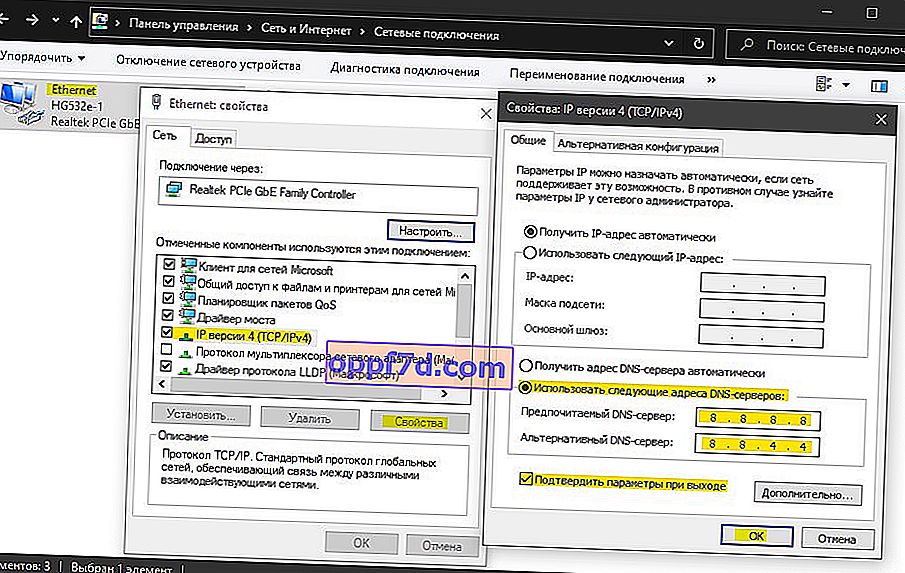
5. Napájanie z konzoly Xbox One
V konzole Xbox One môže byť problémom sieťová nekonzistencia, ktorá sa automaticky nevynuluje. V takom prípade jednoducho stlačte a podržte vypínacie tlačidlo, kým nezhasnú predné LED. Keď sa konzola úplne vypne, odpojte na minútu napájanie zo zásuvky, aby sa vybili kondenzátory, čím sa resetuje vyrovnávacia pamäť, a všetko znova zapnite. Ak uvidíte dlhšiu animáciu, asi 5 sekúnd, znamená to, že operácia bola úspešná.
